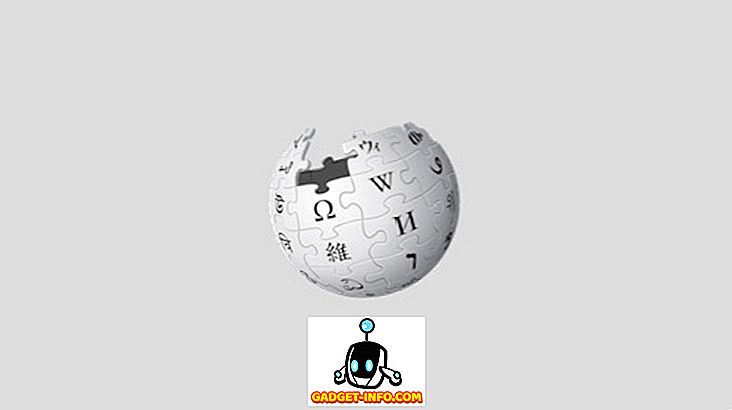Tur ir daudz programmatūras, kas var tikt izmantota, lai ierakstītu un straumētu jūsu videomateriālus no datora. OBS (Open Broadcaster Software) ir viena no populārākajām vietām, kas ir tur, bet ne visvienkāršākā. Ir arī citas programmatūras, piemēram, Xsplit, FFsplit, Dxtory utt., Bet tās arī nav padarījušas procesu daudz vieglāku. Par laimi, cilvēkiem, kuriem ir datori vai klēpjdatori ar NVIDIA grafikas kartēm (NVIDIA GTX 650 Ti vai vēlāk), GeForce Experience programmatūra padara procesu daudz vieglāku. Labi, paskatīsimies, kā ierakstīt un straumēt spēlei, izmantojot NVIDIA GeForce pieredzi:
Lejupielādēt GeForce pieredzi
Programmatūru varat lejupielādēt no GeForce tīmekļa vietnes. Faila lielums ir 79 MB, kas nav milzīgs, tāpēc jūs varat to lejupielādēt dažu minūšu laikā. Diemžēl programmatūra ir pieejama tikai operētājsistēmai Windows . Ja jums pieder Mac, jūs neesat veiksmīgs, ja vien jūs nedarbojat sistēmu Windows, izmantojot bootcamp. Tagad, kad esat pabeidzis instalēšanas procesu, turpināsim konfigurācijas procesu:
Konfigurējiet GeForce pieredzi
Mēs ierakstīsim un dalīsimies ar mūsu spēlēm ar GeForce Experience Share Overlay, kas agrāk tika saukts par “Shadowplay”. Pirms varat to izmantot, pārliecinieties, vai esat jaunākais jūsu grafikas kartes draiveris. Arī programmatūras iestatījumos jāiespējo koplietošanas funkcija. Lūk, kā to izdarīt:
- Atveriet Nvidia GeForce pieredzi un augšējā labajā stūrī noklikšķiniet uz „Gear ikonas”, kas ved uz iestatījumiem. Šeit jūs varēsiet pamanīt opciju Kopīgot, kuru varat ieslēgt, lai piekļūtu pārklājumam. Kad tas ir iespējots, varat piekļūt koplietošanas pārklājumam no jebkuras vietas, vienkārši noklikšķinot uz Alt + Z.
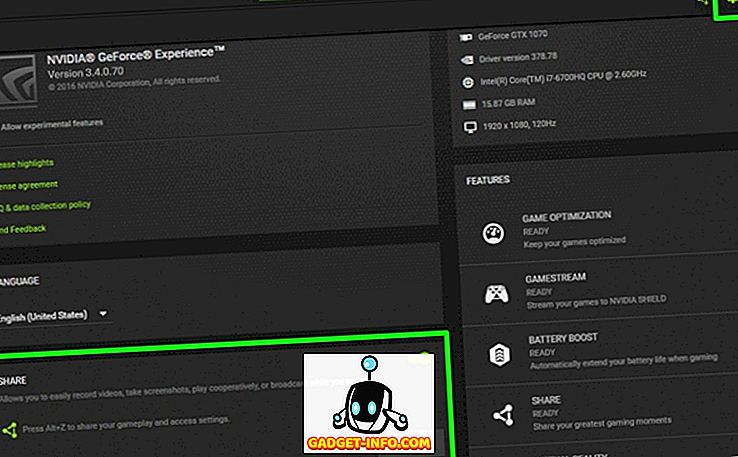
- Tagad jūs varat savienot savus sociālo tīklu kontus ar GeForce Experience, lai jūs varētu augšupielādēt savus ierakstus vai pārraidīt savus videomateriālus tādiem pakalpojumiem kā Twitch, YouTube, Facebook utt. To var viegli izdarīt, nospiežot Alt + Z -> Iestatījumi -> Savienojiet un noklikšķiniet uz pakalpojumiem, kurus vēlaties pieslēgt GeForce Experience.

- Lai izveidotu savienojumu ar šiem pakalpojumiem, jūs nokļūsiet attiecīgo pakalpojumu pieteikšanās lapās, kur jums tiks prasīts ievadīt savu lietotājvārdu un paroli. Tas ir tikai viens process.

Ierakstiet spēle, izmantojot GeForce Experience
Lai sāktu ieraksta ierakstīšanu, jums ir jākonfigurē ieraksta kvalitāte atbilstoši jūsu vajadzībām. Ieraksta faila lielums var atšķirties atkarībā no izvēlētās konfigurācijas. To var viegli izdarīt, noklikšķinot uz Alt + Z -> Record -> Customize .
- Šeit jūs varat izvēlēties ierakstīšanas kvalitāti no Zema, Vidēja, Augsta vai Pielāgota . Jūs arī varēsiet pielāgot kadru ātrumu un izšķirtspēju, kas iet līdz pat 2160p 4K.

- Pēc konfigurēšanas jūs varat ierakstīt savu videomateriālu, noklikšķinot uz Alt + Z -> Record -> Start . Kad esat pabeidzis ierakstīšanu, varat to apturēt, noklikšķinot uz Alt + Z -> Record -> Stop un Save . Jums ir arī iespēja tieši augšupielādēt ierakstīto videoklipu vai nu Facebook, vai YouTube, ja jūsu sociālie konti ir savienoti.

- Pēc noklusējuma šie ieraksti tiek saglabāti C: Lietotāji (lietotājvārds) Video , ja vēlaties tiešu piekļuvi videospēļu failiem.
Plūsmas spēle, izmantojot GeForce Experience
Straumējot savu videomateriālu tiešsaistē, ir absolūta brīze ar GeForce Experience Share Overlay. Kad jūsu sociālie tīkli ir pieslēgti, jūs varat sākt dzīvot uzreiz ar dažiem klikšķiem. Tomēr, pirms sākat straumēšanu, pārliecinieties, vai konfigurējat straumēšanas kvalitāti atbilstoši savām vēlmēm. Tas ir jākonfigurē, pamatojoties uz datora aparatūru un interneta joslas platumu, jo abi ir absolūti izšķiroši, lai noteiktu vienmērīgu un stabilu plūsmu.
- Jūs varat konfigurēt savu apraidi, dodoties uz Alt + Z -> Broadcast -> Pielāgot, pēc tam ekrānā parādīsies šāda izvēlne. Jūs varēsiet pielāgot sava straumes kvalitāti, izšķirtspēju, bitu pārraides ātrumu un kadru ātrumu atsevišķi Facebook, YouTube un Twitch. Kad esat pabeidzis, noklikšķiniet uz Saglabāt .

- Kad esat pabeidzis konfigurācijas procesu, varat sākt atskaņošanas procesu, vienkārši noklikšķinot uz Alt + Z -> Broadcast -> Start . Tagad jūs varat izvēlēties no Facebook, YouTube vai Twitch, lai atjauninātu plūsmas aprakstu. Kad esat to pabeiguši, vienkārši noklikšķiniet uz “ Go LIVE”, lai sāktu raidījumu. Kad esat pabeidzis straumēšanu, varat pārtraukt apraidi, noklikšķinot uz Alt + Z -> Broadcast -> Stop .


GeForce pieredze alternatīva lietotājiem ar AMD GPU
Neuztraucieties par AMD lietotājiem, mēs dzirdam jūs. Ja jūs domājat, ka esat šeit ieradies, lai saprastu, ka programmatūra darbojas tikai lietotājiem, kuriem ir NVIDIA grafikas kartes, mēs esam to iekļāvuši. AMD Gaming Evolved ir programmatūra, ko var uzskatīt par cienīgu alternatīvu NVIDIA GeForce pieredzei, ļaujot ierakstīt un pārraidīt savu videomateriālu diezgan viegli. Tā nepiedāvā elastību, ko nodrošina GeForce Experience, jo straumēšanas iespējas ir pieejamas tikai Twitch, salīdzinot ar Facebook, YouTube un Twitch uz GeForce Experience. Izņemot, ka programmatūra kopumā ir diezgan veikls un vēl labāk nekā vairākas citas trešās puses programmatūras, kas tur.

SKAT. ARĪ: 15 Labākās bezmaksas tvaika spēles, kuras noteikti vajadzētu spēlēt
Ierakstiet un straumējiet spēlei ar GeForce pieredzi
Kā redzat, GeForce Experience ir viena no vienkāršākajām ierakstīšanas un apraides programmām, ko var izmantot. Jums nav jābūt techie, lai to spēlētu. Lietotāja interfeiss ir diezgan veikls, un tam vajadzētu pievērsties vairumam patērētāju. Tagad, kad jūs zināt, kā izveidot un sākt dalīties ar savu saturu ar GeForce Experience, kāpēc jūs nedrīkstat to izmēģināt un paziņot, kā process noritēja? Ja esat AMD lietotājs, izmēģiniet AMD Gaming Evolved un atvašu mums savus viedokļus par programmatūru. Tāpat, ja vēlaties nākotnē redzēt konsultācijas par līdzīgu programmatūru, pārliecinieties, ka jūsu balsis tiek dzirdētas zemāk esošajā komentāru sadaļā.